Les résultats de reconnaissance dépendent en grande partie de la qualité d'image de vos documents. Si vous numérisez des documents de qualité médiocre, Readiris ne sera pas en mesure de les reconnaître correctement.
En effet, Readiris convertit des images de caractères en caractères réels. Si les documents sont trop sombres, les caractères se fondent les uns dans les autres et créent des tâches noires. Si les documents sont trop clairs, les caractères risquent d'être incomplets. Par conséquent, Readiris ne sera pas en mesure de les reconnaître.
Pour améliorer les résultats de la reconnaissance :
- Pour commencer, vérifiez que vos documents ont été numérisés avec une résolution d'au moins 300 ppp. Si ce n'est pas le cas, renumérisez les documents en utilisant une résolution appropriée.
- Cliquez sur Ajuster dans l'onglet Accueil. (La même commande est également disponible dans l'onglet Page).
Lisser l'image couleur
Cette option est sélectionnée par défaut. Elle permet de lisser les différences d'intensité et de créer un plus grand contraste entre le texte et l'arrière-plan. Le lissage représente parfois la seule solution pour distinguer le texte d'un arrière-plan coloré.
Suppression du tramage
Les fichiers image contenant du texte dans un arrière-plan coloré et numérisés en noir et blanc présentent un tramage (des parasites) dans le fichier numérisé en noir et blanc qui affecte la qualité de l'OCR.
Dans la mesure où le processus de suppression du tramage entraîne une perte des informations de l'image, l'image résultante sera différente de l'original. En revanche, ce processus permet d'améliorer la qualité de l'OCR.
L'outil peut être uniquement utilisé avec des images en noir et blanc.
Binarisation rapide (Readiris Corporate)
Si vous avez sélectionné Binarisation rapide dans les options A partir d'un fichier ou dans les paramètres du scanner, la même option est sélectionnée dans le menu Ajuster l'image. Cette option est utile lors de la numérisation ou de l'ouverture de nombreux fichiers image en même temps dans la mesure où elle augmente considérablement la vitesse de traitement.
En revanche, lorsque cette option est sélectionnée, vous ne pouvez pas ajuster manuellement les options Luminosité et Contraste. Désactivez-la pour pouvoir ajuster ces options manuellement.
Luminosité
Utilisez le curseur pour augmenter ou diminuer la luminosité des documents.
Contraste
Utilisez le curseur pour augmenter ou diminuer le contraste entre le texte et l'arrière-plan.
Elimination du bruit
Parfois les documents comportent du bruit, à savoir des petites taches noires qui apparaissent lorsque vous numérisez des documents de mauvaise qualité ou que vous utilisez des paramètres de scanner incorrects.
Pour supprimer ces taches noires, utilisez le curseur Eliminer le bruit. Plus vous le déplacez vers la droite, plus des taches de grande taille seront supprimées.
Au terme de l'ajustement de la qualité de l'image :
- Cliquez sur Appliquer pour afficher un aperçu des résultats.
- Si les résultats sont satisfaisants, cliquez sur OK. Dans le cas contraire, modifiez à nouveau les paramètres.

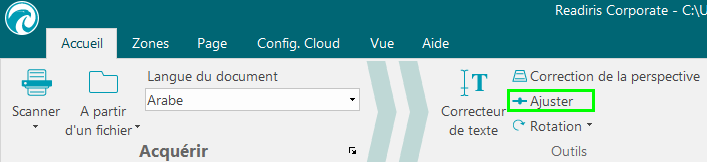




David Gillard